要导入Windows图片到硬盘上,通常有两种方法:使用Windows系统内置的工具或者使用第三方软件。下面将详细介绍这两种方法的步骤。
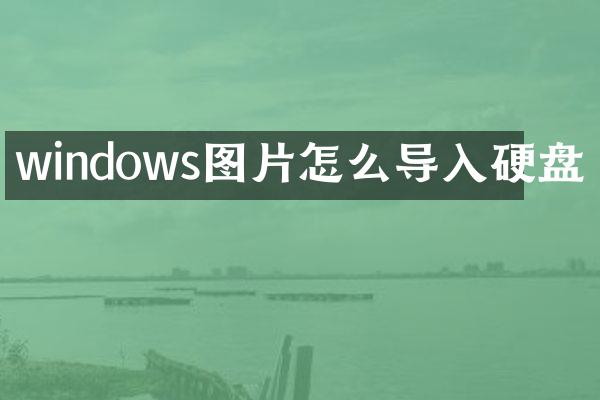
一、使用Windows系统内置的工具
1. 使用文件资源管理器导入图片:
- 鼠标右键单击桌面上的“文件资源管理器”图标,选择“打开”。
- 找到要导入的图片所在的文件夹,在文件资源管理器的左侧窗口中选择该文件夹。
- 将图片文件拖拽到硬盘上的目标文件夹中。
2. 使用照片应用导入图片:
- 打开“照片”应用程序。
- 点击左上角的“导入”按钮,选择要导入的图片所在的文件夹。
- 选择要导入的图片,并点击“导入所选项”按钮。
- 选择硬盘上的目标文件夹,并点击“继续”按钮。
3. 使用Windows备份和还原工具导入图片:
- 打开“控制面板”,点击“系统和安全”。
- 选择“备份和还原”选项。
- 点击“设置备份”按钮,选择要备份的图片所在的文件夹。
- 选择硬盘上的目标位置并开始备份。
二、使用第三方软件
1. 使用AOMEI Backupper(免费软件):
- 在浏览器中搜索并下载AOMEI Backupper软件,安装并打开。
- 选择“备份”选项,然后选择“文件备份”。
- 选择要备份的图片文件夹,设定备份目标为硬盘上的指定位置。
- 点击“开始备份”按钮。
2. 使用EaseUS Todo Backup(免费软件):
- 在浏览器中搜索并下载EaseUS Todo Backup软件,安装并打开。
- 选择“备份”选项,然后选择“文件备份”。
- 选择要备份的图片文件夹,设定备份目标为硬盘上的指定位置。
- 点击“开始备份”按钮。
总结:以上是将Windows图片导入硬盘的几种方法,用户可以根据实际需求选择适合自己的方式进行操作。在备份图片时,建议定期进行,并在备份后检查硬盘上的文件是否完整。同时,为了提高备份效率,可以将备份任务计划定时执行。这样可以保证图片数据的安全性和完整性,避免数据丢失的情况发生。